Briefköpfe und Aktenvorblätter: Unterschied zwischen den Versionen
(→Importieren) |
(→Funktionen im Bearbeitungsbereich) |
||
| (219 dazwischenliegende Versionen von 8 Benutzern werden nicht angezeigt) | |||
| Zeile 1: | Zeile 1: | ||
| − | [[Hauptseite]] > [[:Category: | + | [[Hauptseite]] > [[:Category:Kanzleiverwaltung|Kanzleiverwaltung]] > [[Briefköpfe und Aktenvorblätter]] |
{{Infobox_4 | {{Infobox_4 | ||
| Bild = | | Bild = | ||
| − | | Icon = Menüicon_Briefköpfe_Aktenvorblätter.png | + | | Icon = Menüicon_Briefköpfe_Aktenvorblätter.png|link= |
| − | | Bildunterschrift = Briefköpfe | + | | Bildunterschrift = Briefköpfe und Aktenvorblätter |
| Kategorie = Kanzlei | | Kategorie = Kanzlei | ||
| Support = | | Support = | ||
| Zeile 10: | Zeile 10: | ||
==Allgemeines== | ==Allgemeines== | ||
| + | |||
===Briefköpfe und Formulare bearbeiten=== | ===Briefköpfe und Formulare bearbeiten=== | ||
| + | |||
| + | <imagemap> | ||
| + | Datei:schriftverkehr_bkdesigner_briefköpfe_formulare.png| | ||
| + | |||
| + | rect 11 71 411 87 [[Briefköpfe und Aktenvorblätter#Briefköpfe|Briefköpfe bearbeiten]] | ||
| + | rect 13 87 409 100 [[Briefköpfe und Aktenvorblätter#Briefköpfe E-Brief|Briefköpfe für den E-Brief bearbeiten]] | ||
| + | rect 11 100 411 115 [[Briefköpfe und Aktenvorblätter#Ablageprotokoll|Öffnen des Editors zum Bearbeiten der Ablageprotokolle]] | ||
| + | rect 12 114 410 126 [[Briefköpfe und Aktenvorblätter#Adressetiketten|Adressetiketten bearbeiten]] | ||
| + | rect 12 127 412 139 [[Briefköpfe und Aktenvorblätter#Adresslisten|Adresslisten bearbeiten]] | ||
| + | rect 13 138 410 152 [[Briefköpfe und Aktenvorblätter#Aktenschilder|Aktenschilder bearbeiten]] | ||
| + | rect 11 152 411 165 [[Briefköpfe und Aktenvorblätter#Aktenvorblätter und Zusatzblätter|Zusatzblätter bearbeiten]] | ||
| + | rect 18 209 215 226 [[Briefköpfe und Aktenvorblätter#Anfragen im Adressfenster|Anfragen im Adressfenster bearbeiten]] | ||
| + | rect 18 241 143 258 [[Briefköpfe und Aktenvorblätter#Zahlungsverkehr|Zahlungsverkehr]] | ||
| + | rect 266 277 341 309 [[Briefköpfe und Aktenvorblätter#OK und Schließen|Klicken Sie auf diesen Button, um den Briefkopf- und Formulardesigner für den ausgewählten Formulartyp zu starten.]] | ||
| + | rect 344 277 415 311 [[Briefköpfe und Aktenvorblätter#Abbruch und Schließen|Klicken Sie auf diesen Button, um die Arbeit mit dem Briefkopf- und Formulardesigner abzubrechen.]] | ||
| + | |||
| + | desc none | ||
| + | </imagemap> | ||
| + | |||
| + | Über ''Briefköpfe/Formulare bearbeiten'' können Kanzlei-Briefköpfe, Aktenvorblätter, Adressetiketten und Formulare auf einfache Weise individuell gestaltet werden. | ||
| + | |||
| + | Die Daten der RA-MICRO Module ''Adressen'' und ''Akten'' werden automatisch in die Briefköpfe und Formulare eingelesen, die im Designer erstellt worden sind. Der mit dem Briefkopfdesigner erzeugte Briefkopf wird im Direktdruck bsw. bei Gebührenrechnungen, Mahnungen, Maßnahmen aus der Zwangsvollstreckung und Terminmitteilungen an das Gericht eingesetzt. | ||
| + | |||
| + | ==Funktionen im Bearbeitungsbereich== | ||
| + | |||
| + | ====Briefköpfe==== | ||
| + | |||
| + | Hauptartikel → [https://onlinehilfen.ra-micro.de/wiki2/index.php/Briefköpfe Briefköpfe] | ||
| + | |||
| + | Die mit dem ''Briefkopfdesigner'' erstellten Briefköpfe können in die ''Kanzlei-Textverarbeitung'', aber nicht in ''Microsoft Word'' eingebunden werden. Briefköpfe für die Nutzung in Microsoft Word können nur über die entsprechende Programmfunktion der ''RA-MICRO - Datenschnittstelle'' erstellt werden. | ||
| + | |||
| + | Die mit dem ''Briefkopfdesigner'' erstellten Briefköpfe dienen ebenfalls als Grundlage für den Direktdruck aus anderen RA-MICRO Programmbereichen wie ''Gebühren/Kosten'' und ''Zwangsvollstreckung''. | ||
| + | |||
====Briefköpfe E-Brief==== | ====Briefköpfe E-Brief==== | ||
| + | |||
| + | Hauptartikel → [https://onlinehilfen.ra-micro.de/wiki2/index.php/Briefköpfe_E-Brief Briefköpfe E-Brief] | ||
| + | |||
| + | Über den ''Briefkopfdesigner'' können die Briefköpfe für die E-Briefe erstellt werden. | ||
| + | |||
====Ablageprotokoll==== | ====Ablageprotokoll==== | ||
| + | |||
| + | Hauptartikel → [https://onlinehilfen.ra-micro.de/wiki2/index.php/Vorlage_Ablageprotokoll Vorlage Ablageprotokoll] | ||
| + | |||
| + | Die mit dem ''Formulardesigner'' erstellten Vorlagen für Ablageprotokolle werden bei der Aktenablage benötigt. | ||
| + | In den ''Einstellungen / Akten /Aktenablage'', kann gewählt werden, welche Vorlage vom Programm benutzt wird. | ||
| + | Mit einem Doppelklick auf die Zeile wird die Bearbeitung gestartet. | ||
| + | |||
====Adressetiketten==== | ====Adressetiketten==== | ||
| + | |||
| + | Hauptartikel → [https://onlinehilfen.ra-micro.de/wiki2/index.php/Adressetiketten Adressetiketten] | ||
| + | |||
| + | Die mit dem ''Formulardesigner'' erstellten Etikettenbögen werden beim Druck von Etiketten / Adresslisten benötigt. | ||
| + | |||
====Adresslisten==== | ====Adresslisten==== | ||
| + | |||
| + | Hauptartikel → [https://onlinehilfen.ra-micro.de/wiki2/index.php/Adresslisten Adresslisten] | ||
| + | |||
| + | Die mit dem ''Formulardesigner'' erstellten Etikettenbögen werden beim Druck von Adresslisten benötigt. | ||
| + | |||
====Aktenschilder==== | ====Aktenschilder==== | ||
| − | |||
| − | |||
| − | |||
| − | |||
| − | + | Hauptartikel → [https://onlinehilfen.ra-micro.de/wiki2/index.php/Vorlage_Aktenschilder Vorlage_Aktenschilder] | |
| − | |||
| − | |||
| − | |||
| − | + | Mit dieser Programmfunktion können Vorlagen für Aktenschilder gefertigt und gespeichert werden. | |
| − | |||
| − | ===== | + | ====Aktenvorblätter und Zusatzblätter==== |
| − | |||
| − | + | Hauptartikel → [https://onlinehilfen.ra-micro.de/wiki2/index.php/Aktenvorblätter_und_Zusatzblätter Aktenvorblätter und Zusatzblätter] | |
| − | |||
| − | + | Die mit dem ''Formulardesigner'' erstellten Vorlagen können über Akten / Aktenvorblatt ausgewählt und gedruckt werden. | |
| − | |||
| − | ===== | + | ====Anfragen im Adressfenster==== |
| − | |||
| − | |||
| − | [ | + | Hauptartikel → [https://onlinehilfen.ra-micro.de/wiki2/index.php/Anfragen_im_Adressfenster Anfragen im Adressfenster] |
| − | + | Die mit dem ''Formulardesigner'' erstellten Vorlagen für Anfragen werden z. B. im Adressfenster benötigt. | |
| − | |||
| − | ===== | + | ====Terminzettel==== |
| − | |||
| − | + | Hauptartikel → [https://https://onlinehilfen.ra-micro.de/wiki2/index.php/Terminzettel Terminzettel] | |
| − | |||
| − | + | Die mit dem ''Formulardesigner'' erstellten Terminzettel werden zur Erstellung von Terminzetteln benötigt. | |
| − | |||
| − | |||
| − | + | ====Zahlungsverkehr==== | |
| − | |||
| − | + | Hauptartikel → [https://onlinehilfen.ra-micro.de/wiki2/index.php/Zahlungsverkehr Zahlungsverkehr] | |
| − | |||
| − | + | Die mit dem ''Formulardesigner'' erstellten Überweisungsvorlagen werden unter Zahlungen / Überweisung benötigt. | |
| − | + | In den Einstellungen / Zahlungen / KarteikarteDrucken können Sie wählen, welche Vorlage vom Programm benutzt wird. | |
| − | |||
| − | ==== | + | ==Funktionen in der Abschlussleiste== |
| − | |||
| − | |||
| − | |||
| − | |||
| − | |||
| − | |||
| − | |||
| − | === | + | ===OK und Schließen=== |
| − | |||
| − | |||
| − | |||
| − | |||
| − | |||
| − | |||
| − | |||
| − | |||
| − | = | + | [[Datei:Z_Ok.png|link=]] |
| − | |||
| − | |||
| − | |||
| − | |||
| − | |||
| − | |||
| − | + | Klicken Sie auf diesen Button, um den ''Briefkopf- und Formulardesigner'' für den ausgewählten Formulartyp zu starten. | |
| − | |||
| − | |||
| − | |||
| − | |||
| − | === | + | ===Abbruch und Schließen=== |
| − | |||
| − | |||
| − | |||
| − | |||
| − | |||
| − | |||
| − | |||
| − | = | + | [[Datei:Z_Schließen.png|link=]] |
| − | |||
| − | |||
| − | |||
| − | |||
| − | |||
| − | |||
| − | |||
| − | + | Klicken Sie auf diesen Button, um die Arbeit mit dem ''Briefkopf- und Formulardesigner'' abzubrechen. | |
| − | |||
| − | |||
| − | |||
| − | |||
| − | |||
| − | |||
| − | [[Category: | + | [[Kategorie:Schriftverkehr]] |
| + | [[Kategorie:Akten]] | ||
| + | [[Category:Kanzleiverwaltung]] | ||
Aktuelle Version vom 4. Juli 2022, 14:50 Uhr
Hauptseite > Kanzleiverwaltung > Briefköpfe und Aktenvorblätter
| Briefköpfe und Aktenvorblätter | |||||||
|---|---|---|---|---|---|---|---|
|
|
Inhaltsverzeichnis
Allgemeines
Briefköpfe und Formulare bearbeiten
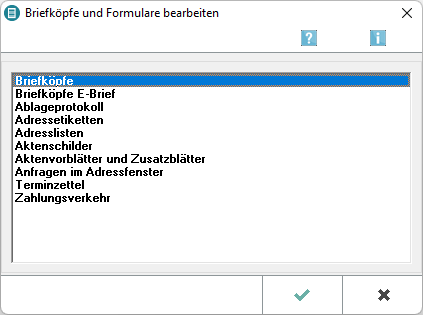
Über Briefköpfe/Formulare bearbeiten können Kanzlei-Briefköpfe, Aktenvorblätter, Adressetiketten und Formulare auf einfache Weise individuell gestaltet werden.
Die Daten der RA-MICRO Module Adressen und Akten werden automatisch in die Briefköpfe und Formulare eingelesen, die im Designer erstellt worden sind. Der mit dem Briefkopfdesigner erzeugte Briefkopf wird im Direktdruck bsw. bei Gebührenrechnungen, Mahnungen, Maßnahmen aus der Zwangsvollstreckung und Terminmitteilungen an das Gericht eingesetzt.
Funktionen im Bearbeitungsbereich
Briefköpfe
Hauptartikel → Briefköpfe
Die mit dem Briefkopfdesigner erstellten Briefköpfe können in die Kanzlei-Textverarbeitung, aber nicht in Microsoft Word eingebunden werden. Briefköpfe für die Nutzung in Microsoft Word können nur über die entsprechende Programmfunktion der RA-MICRO - Datenschnittstelle erstellt werden.
Die mit dem Briefkopfdesigner erstellten Briefköpfe dienen ebenfalls als Grundlage für den Direktdruck aus anderen RA-MICRO Programmbereichen wie Gebühren/Kosten und Zwangsvollstreckung.
Briefköpfe E-Brief
Hauptartikel → Briefköpfe E-Brief
Über den Briefkopfdesigner können die Briefköpfe für die E-Briefe erstellt werden.
Ablageprotokoll
Hauptartikel → Vorlage Ablageprotokoll
Die mit dem Formulardesigner erstellten Vorlagen für Ablageprotokolle werden bei der Aktenablage benötigt. In den Einstellungen / Akten /Aktenablage, kann gewählt werden, welche Vorlage vom Programm benutzt wird. Mit einem Doppelklick auf die Zeile wird die Bearbeitung gestartet.
Adressetiketten
Hauptartikel → Adressetiketten
Die mit dem Formulardesigner erstellten Etikettenbögen werden beim Druck von Etiketten / Adresslisten benötigt.
Adresslisten
Hauptartikel → Adresslisten
Die mit dem Formulardesigner erstellten Etikettenbögen werden beim Druck von Adresslisten benötigt.
Aktenschilder
Hauptartikel → Vorlage_Aktenschilder
Mit dieser Programmfunktion können Vorlagen für Aktenschilder gefertigt und gespeichert werden.
Aktenvorblätter und Zusatzblätter
Hauptartikel → Aktenvorblätter und Zusatzblätter
Die mit dem Formulardesigner erstellten Vorlagen können über Akten / Aktenvorblatt ausgewählt und gedruckt werden.
Anfragen im Adressfenster
Hauptartikel → Anfragen im Adressfenster
Die mit dem Formulardesigner erstellten Vorlagen für Anfragen werden z. B. im Adressfenster benötigt.
Terminzettel
Hauptartikel → Terminzettel
Die mit dem Formulardesigner erstellten Terminzettel werden zur Erstellung von Terminzetteln benötigt.
Zahlungsverkehr
Hauptartikel → Zahlungsverkehr
Die mit dem Formulardesigner erstellten Überweisungsvorlagen werden unter Zahlungen / Überweisung benötigt. In den Einstellungen / Zahlungen / KarteikarteDrucken können Sie wählen, welche Vorlage vom Programm benutzt wird.
Funktionen in der Abschlussleiste
OK und Schließen
Klicken Sie auf diesen Button, um den Briefkopf- und Formulardesigner für den ausgewählten Formulartyp zu starten.
Abbruch und Schließen
Klicken Sie auf diesen Button, um die Arbeit mit dem Briefkopf- und Formulardesigner abzubrechen.